UEFI Secure Η εκκίνηση περιορίζει στην πραγματικότητα τον υπολογιστή σας από την εκκίνηση οποιασδήποτε άγνωστης πηγής (όπως μια μονάδα flash). Όταν το UEFI Secure boot είναι «ΕΠΙ«Δεν μπορείτε να εγκαταστήσετε άλλο λειτουργικό σύστημα από αυτό που υπάρχει ήδη στον υπολογιστή σας. Εάν θέλετε να εγκαταστήσετε ένα νέο λειτουργικό σύστημα στον υπολογιστή σας, τότε πρέπει να απενεργοποιήσετε Ασφαλής εκκίνηση UEFI πρώτα. Για να απενεργοποιήσετε Ασφαλής εκκίνηση UEFI ακολουθήστε αυτά τα εύκολα βήματα-
Πώς να απενεργοποιήσετε την ασφαλή εκκίνηση UEFI στα Windows 10-
Ακολουθήστε αυτά τα βήματα-
1. Κάνε κλικ στο Αναζήτηση πλαίσιο και στη συνέχεια πληκτρολογήστε "αλλαγή σύνθετων επιλογών εκκίνησης“.
2. Σε Αναζήτηση αποτελέσματα, κάντε κλικ στο "αλλαγή σύνθετων επιλογών εκκίνησης" για να ανοίξω Ρυθμίσεις παράθυρο.
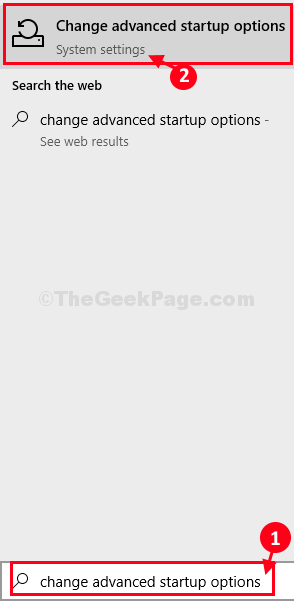
3. Σε Ρυθμίσεις παράθυρο, στη δεξιά πλευρά, κάτω Προηγμένη εκκίνηση ρυθμίσεις, κάντε κλικ στο "Επανεκκίνηση τώρα“.
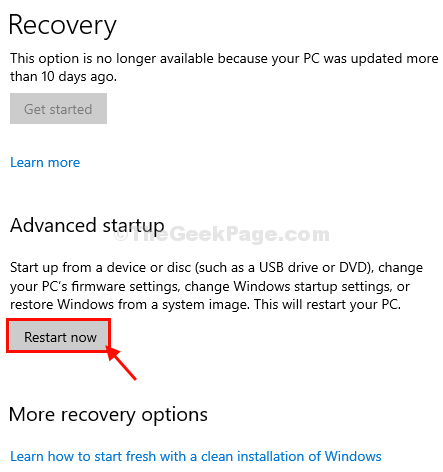
4. Καθώς ο υπολογιστής σας ξεκινάει στα Windows Περιβάλλον αποκατάστασης, στο 'Διάλεξε μια επιλογή«Παράθυρο, απλά κάντε κλικ στο«Αντιμετώπιση προβλημάτων“.

5. Τώρα στο Αντιμετώπιση προβλημάτων παράθυρο, κάντε κλικ στο "Προχωρημένες επιλογές“.

6. Σε Προχωρημένες επιλογές παράθυρο, κάντε κλικ στο "Ρυθμίσεις υλικολογισμικού UEFIΓια να το τροποποιήσετε.
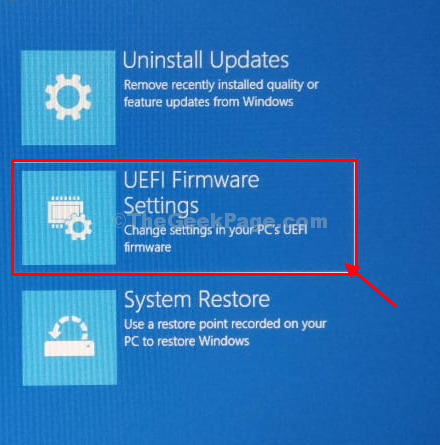
7. Τώρα, κάντε κλικ στο "ΕπανεκκίνησηΓια να επανεκκινήσετε τον υπολογιστή σας στις ρυθμίσεις του BIOS.

8. Κατά την εκκίνηση του υπολογιστή, πατήστε "Διαγράφω“* κλειδί για να ανοίξετε το bios setup στον υπολογιστή σας.
* ΣΗΜΕΙΩΣΗ- Το πραγματικό κλειδί για το άνοιγμα των ρυθμίσεων εκκίνησης στον υπολογιστή σας μπορεί να είναι διαφορετικό. Δώστε ιδιαίτερη προσοχή κατά την εκκίνηση του συστήματός σας.

9. Σε BIOS παράθυρο εγκατάστασης, μεταβείτε στο "ΜπόταΚαρτέλα με πλήκτρο βέλους.
10. Τώρα, κατεβείτε για να επιλέξετε "Ασφαλής εκκίνησηΚαι μετά πατήστε Εισαγω.
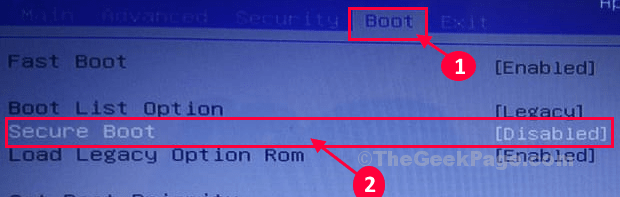
11. Τώρα, επιλέξτε "άτομα με ειδικές ανάγκεςΚαι μετά χτύπησε Εισαγω για απενεργοποίηση UEFI ασφαλής εκκίνηση στον υπολογιστή σας.
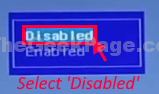
12. Τώρα, πατήστε "F10"Από το πληκτρολόγιό σας για να αποθηκεύσετε τις ρυθμίσεις στον υπολογιστή σας.

13. Τώρα, επιλέξτε "Ναί"Για να αποθηκεύσετε και να βγείτε επιτέλους από τις ρυθμίσεις bios στον υπολογιστή σας.

Θα γίνει επανεκκίνηση του υπολογιστή σας.
Η δυνατότητα ασφαλούς εκκίνησης θα απενεργοποιηθεί στον υπολογιστή σας.
![Πρόβλημα κενής οθόνης στην ενημέρωση των Windows 10 [FIXED BY EXPERTS]](/f/940e87052a36ee05ade8c0f53efc18f9.jpg?width=300&height=460)
